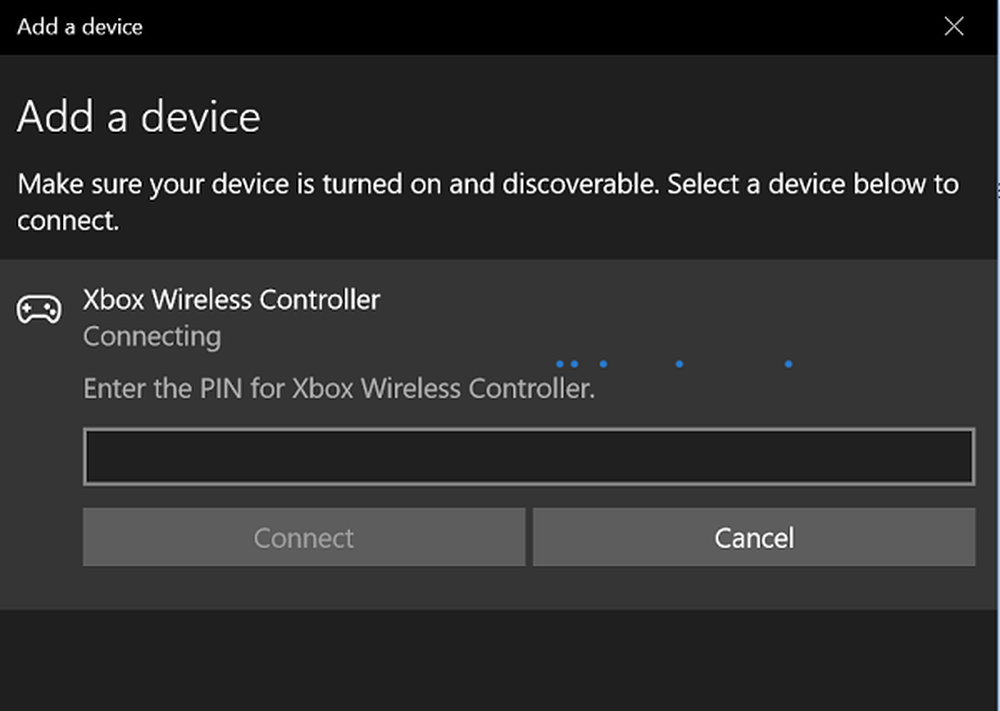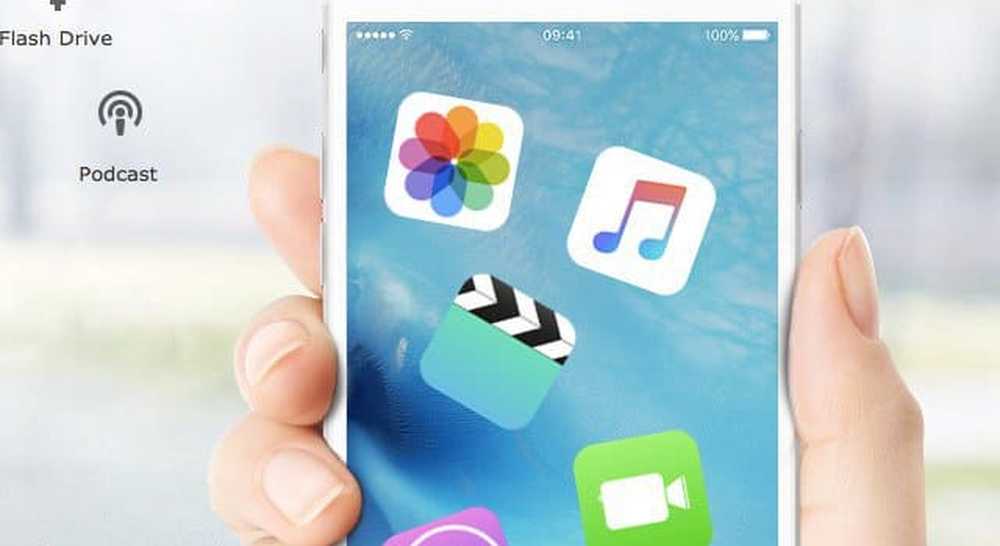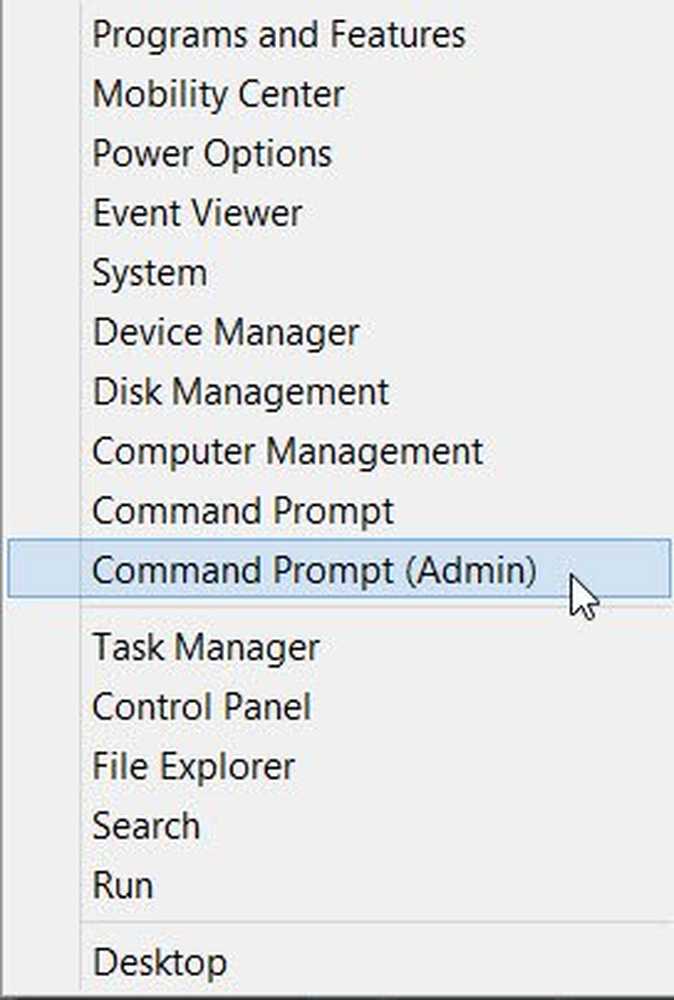Meniul WinX nu funcționează în Windows 10
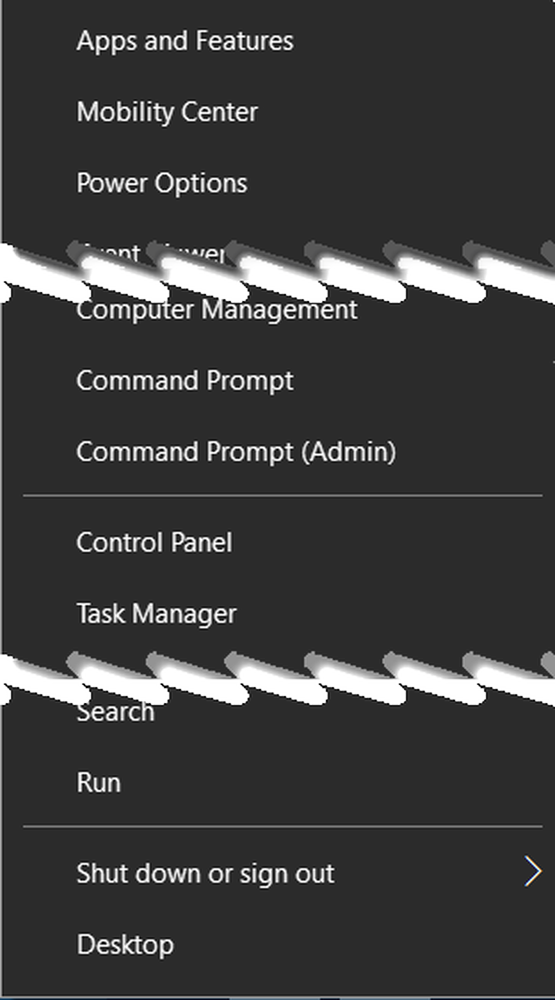
Dacă ale tale Meniul WinX nu funcționează în Windows 10 aici sunt câteva lucruri pe care le puteți încerca să remediați problema. Meniul WinX este meniul de alimentare care se deschide când vă aflați faceți clic dreapta pe butonul Start. De asemenea, se deschide când apăsați pe Câștigă tasta + Cheie X pe tastatură. Dar vă puteți confrunta cu o situație în care veți constata că WinXMenu nu se deschide, nu funcționează sau că comenzile rapide nu funcționează conform așteptărilor. Citiți dacă vă confruntați cu această problemă.
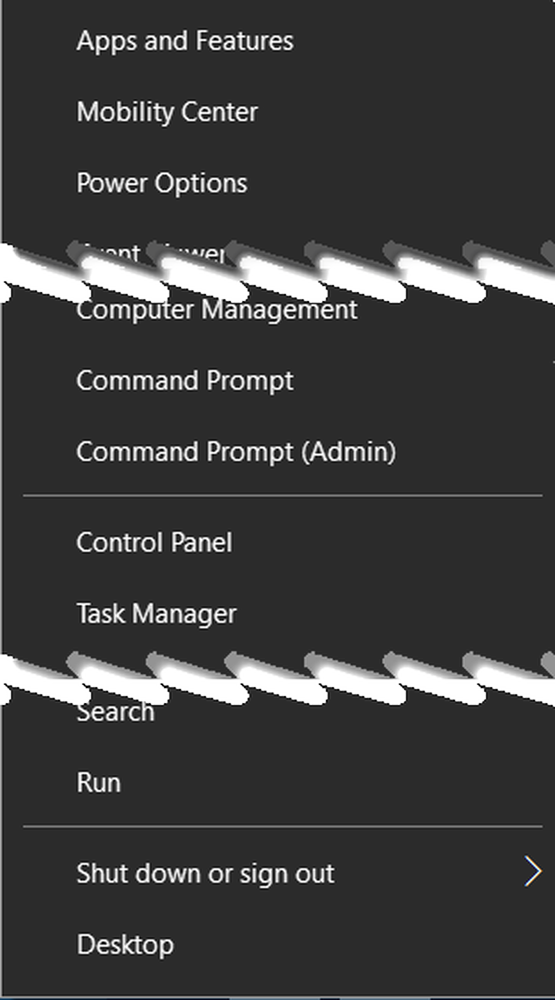
Meniul WinX nu funcționează
Comenzile rapide din meniul WinX sunt disponibile în următoarea locație:
C: \ Users \ ACK \ AppData \ Local \ Microsoft \ Windows \ WinX
Aruncați o privire și vedeți dacă trebuie să creați comenzi rapide proaspete acolo sau să înlocuiți corupt cu cele bune de la un alt sistem.
1] Pentru a exclude posibilitatea de corupere a fișierelor de sistem, vă recomandăm să rulați System File Checker, precum și DISM pentru a repara imaginea de sistem. Puteți descărca gratuit software-ul Ultimate Windows Tweaker pentru a le rula cu un simplu clic pe un buton.
2] Pentru a exclude posibilitatea ca orice proces terț să interfereze cu buna funcționare a meniului WinX, efectuați o bootare curată și vedeți dacă puteți reproduce problema. Dacă nu se întâmplă, atunci va trebui să încercați manual și să identificați procesul de încălcare care provoacă defectarea meniului WinX.
3] Programele adesea adaugă elemente din meniul contextual. S-ar putea să doriți să descărcați și să utilizați ShellExView pentru a verifica extensiile de shell care ar putea fi adăugate. Încercați și izolați vinovatul folosind această unealtă gratuită. Ați putea să dezactivați extensiile de shell non-Microsoft una câte una și să identificați elementul din meniul contextual. După dezactivarea unui element, trebuie să reporniți Explorer de fiecare dată.4] Poate că unele software-uri pe care le-ați instalat au reatribuit tastele rapide. Ai putea să dezinstalați programele instalate recent sau să utilizați unele programe gratuite pentru a vă ajuta să remapați tastele rapide sau să resetați tastatura în mod implicit.
5] Un utilizator care a postat o problemă similară pe forumurile noastre a menționat că acest lucru la ajutat. Deschideți Editorul de registri și navigați la următoarea cheie:
HKEY_CLASSES_ROOT \ lnkfile \ IsShortcut
Asigurați-vă că NU este numit NoIsShortcut sau altceva. Ar trebui să fie IsShortcut.
6] Utilizatorii de pe Reddit au menționat că dezinstalarea programelor precum QuickSFV, Directory Opus, AirDroid le-a ajutat. Dacă aveți aceste dispozitive instalate pe PC, vă recomandăm să luați un apel.
Dacă nu funcționează nimic, este posibil să vă gândiți să efectuați o restaurare a sistemului sau să actualizați sistemul.